电脑出现了error loading Operating system怎么办
2025-08-15 15:48:00
你有没有遇到过这样的情况:电脑昨天还用得好好的,今天一开机却卡在黑屏界面,跳出一行英文——“Error loading operating system”。
电脑没有桌面,没有提示,甚至连个进度条都不给你,彻底罢工。
这到底是怎么回事?能修好吗?别急,我们慢慢说。


为什么会出现“Error loading operating system”?
这种报错看起来吓人,其实本质就是一句话:电脑找不到该怎么启动操作系统了。出现这个问题,通常是以下几类情况造成的:
1.BIOS和硬盘“对不上号”
你的主板固件(BIOS)可能识别不了硬盘,或者设置不当,导致系统根本没机会启动。
2.启动顺序乱了
比如你插了多个硬盘或U盘,但启动项没设置好,电脑就尝试从一个没系统的硬盘启动,当然报错了。
3.系统分区出故障
突然断电、病毒感染或者硬盘老化,都会让系统分区受损,系统自然无法加载。
4.启动文件丢失或损坏
Windows的某些关键启动文件被误删、破坏,系统就“失联”了。
5.主引导记录(MBR)损坏
MBR就像系统的“导航图纸”,它一出问题,系统就不知道该去哪儿了。
常见解决方法,一步步带你修复!
不管是哪种原因,问题既然发生了,我们就一步步来排查和修复。
方法一:检查BIOS启动顺序有没有设置错
重启电脑,看到品牌LOGO时,连续按F2、Del、Esc、F10或F12(不同品牌略有差异)进入BIOS。
找到“Boot”或“启动顺序”设置,确保你要启动的系统硬盘或U盘排在第一位。按F10保存退出,看是否可以正常启动。
适用人群:电脑有多个硬盘/U盘时经常出问题。
方法二:用Windows安装U盘修复硬盘错误(CHDSK)
如果怀疑硬盘本身有点“小毛病”,可以这样做:用另一台电脑制作Windows安装U盘。
插入U盘后,从U盘启动电脑,选择“修复你的电脑”。打开“命令提示符”,输入:chkdsk C:/r
其中,替换C:为你的系统盘符,用这个命令会扫描并修复硬盘上的坏道和文件系统错误。
方法三:尝试自动启动修复
怀疑系统文件可能被破坏了?那可以通过Windows自身的功能进行修复,启动到Windows安装U盘界面,选择“修复你的电脑”,进入“疑难解答>启动修复”。
等待系统自动检测并尝试修复问题,过程中电脑可能重启几次,耐心等待即可。
方法四:重建MBR主引导记录
MBR等同于系统的“GPS坐标”,它要是损坏了,电脑就“迷路”了,所以修复它很重要。
进入命令提示符(方法同上),依次输入以下命令,每输入一条按一次回车:
bootrec/FixMbr
bootrec/FixBoot
bootrec/ScanOs
bootrec/RebuildBcd
执行完后重启电脑,看看是不是恢复了。
温馨提醒:一定要备份!
系统故障很多时候没有任何预兆,一次断电、一次病毒攻击,就可能让你多年积累的数据“归零”。
所以建议平时就养成备份的习惯。你可以使用一些专业的备份工具,比如傲梅轻松备份,支持系统备份、文件备份、分区/磁盘备份,还能定期自动备份,避免忘记。
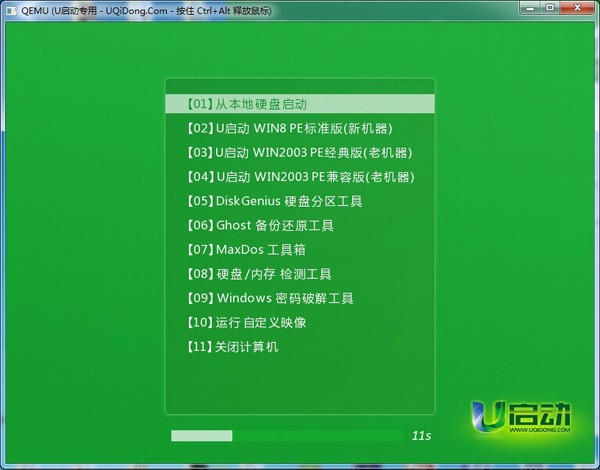
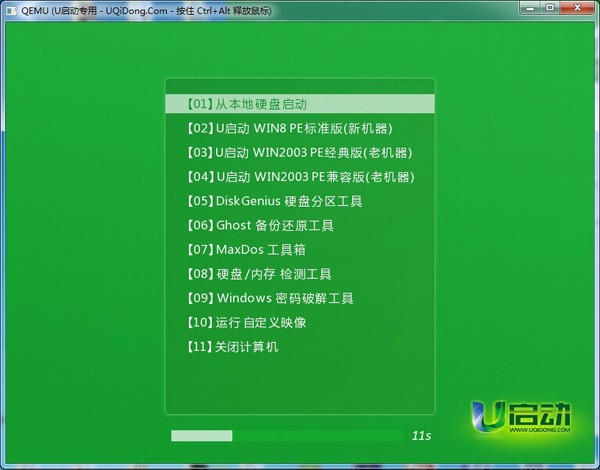
重点是:即使系统无法启动,也能用u启动U盘启动进入PE系统完成恢复,非常实用。
本文由U启动编辑发表。转载此文章须经U启动同意,并请附上出处(U启动)及本页链接。
原文链接:http://www.uqidong.com/wtjd/16943.html
原文链接:http://www.uqidong.com/wtjd/16943.html
u启动u盘启动盘,电脑重装急救包
在日常使用电脑的过程中,我们难免会遇到各种系统问题——突然蓝屏、无法开机、病毒入侵导致文件...
- [2025-08-07]系统重装神器——u启动u盘启动盘深度解析
- [2025-08-05]u启动u盘启动盘,电脑重装不求人
- [2025-08-03]一文带你了解u启动u盘启动盘
- [2025-07-28]Windows系统检测不到新版本更新怎么解决
- [2025-07-23]超实用的u盘启动盘安装系统技巧
- [2024-05-06]ThinkBook 14 2023 锐龙版笔记本如何进入bios设置u盘启
- [2024-05-06]戴尔Latitude 7430笔记本使用u启动u盘重装win11系统教
U盘工具下载推荐
更多>>-
 万能u盘启动盘制作工具
[2023-02-27]
万能u盘启动盘制作工具
[2023-02-27]
-
 windows系统安装工具
[2022-09-01]
windows系统安装工具
[2022-09-01]
-
 纯净版u盘启动盘制作工具
[2022-09-01]
纯净版u盘启动盘制作工具
[2022-09-01]
-
 win7系统重装软件
[2022-04-27]
win7系统重装软件
[2022-04-27]
Copyright © 2010-2016 www.uqidong.com u启动 版权所有 辽ICP备2023008409号 意见建议:service@uqidong.com
 电脑重装老是失败怎么办
电脑重装老是失败怎么办
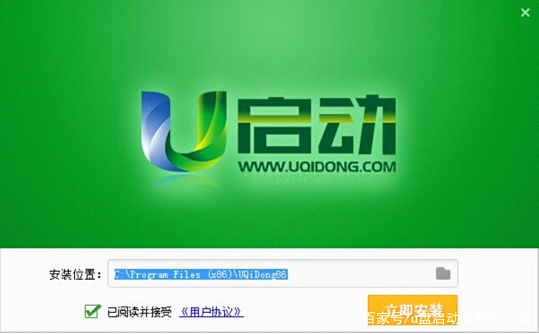 u启动u盘启动盘,电脑重装急救包
u启动u盘启动盘,电脑重装急救包
 win7pe启动盘制作软件
win7pe启动盘制作软件
 u启动win 8pe系统维护工具箱_6.3免费
u启动win 8pe系统维护工具箱_6.3免费
 ThinkBook 14 2023 锐龙版笔记本如何进
ThinkBook 14 2023 锐龙版笔记本如何进
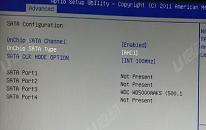 壹号本5笔记本怎么进入bios设置
壹号本5笔记本怎么进入bios设置
 联想昭阳 K4e 11代酷睿版笔记本安
联想昭阳 K4e 11代酷睿版笔记本安
 win10怎么安装视频教学
win10怎么安装视频教学
 电脑出现了error loading Operating sy
电脑出现了error loading Operating sy
 电脑蓝屏好多英文看不懂怎么办
电脑蓝屏好多英文看不懂怎么办

 联想win8改win7bios设置方法
联想win8改win7bios设置方法
 技嘉uefi bios如何设置ahci模式
技嘉uefi bios如何设置ahci模式
 惠普电脑uefi不识别u盘怎么办
惠普电脑uefi不识别u盘怎么办
 win8改win7如何设置bios
win8改win7如何设置bios
 bios没有usb启动项如何是好
bios没有usb启动项如何是好
 详析bios设置显存操作过程
详析bios设置显存操作过程
 修改bios让电脑待机不死机
修改bios让电脑待机不死机